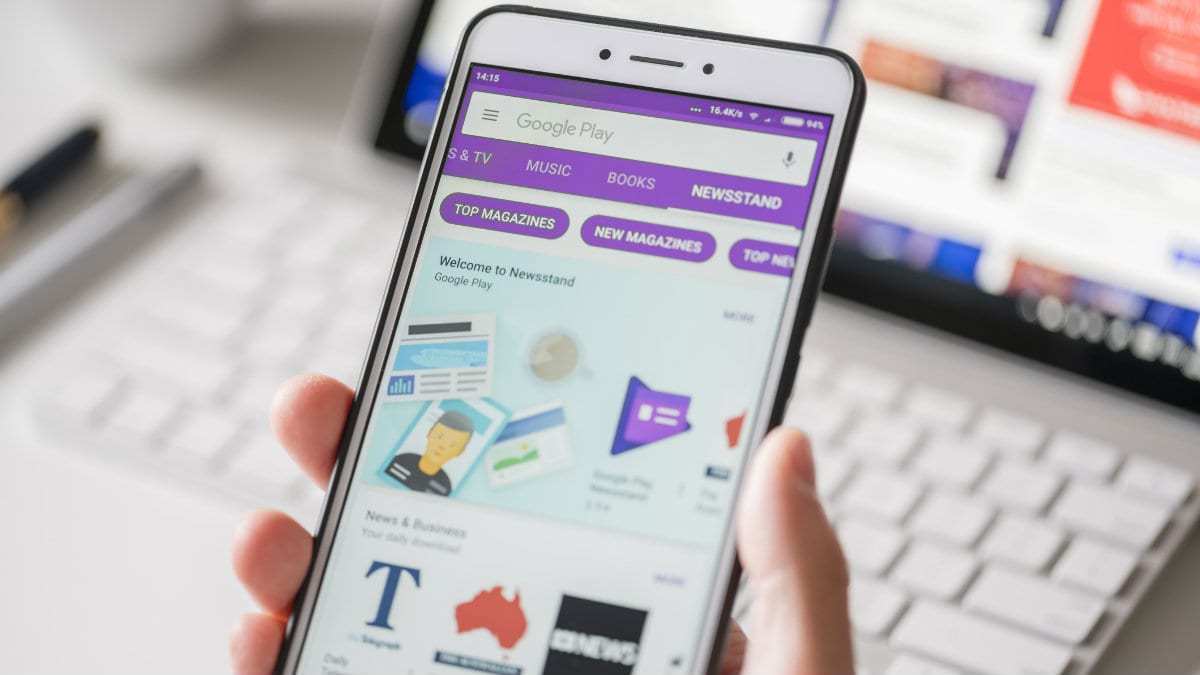▲
- Verifique a conexão Wi-Fi ou dados móveis para resolver problemas de download.
- Teste sua conexão acessando sites no navegador do celular.
- Alternar entre Wi-Fi e dados móveis pode ajudar a resolver erros de download.
Problemas de download na Google Play Store podem ser frustrantes, mas muitas vezes a solução está na sua conexão com a internet. Verifique se seu dispositivo Android está conectado a uma rede Wi-Fi estável ou se possui um bom sinal de dados móveis. Essa simples checagem pode ser o primeiro passo para resolver a situação e garantir que você possa baixar seus aplicativos favoritos sem dificuldades.
Verificar a conexão Wi-Fi ou de dados móveis
Um dos primeiros passos para solucionar problemas de download na Google Play Store é verificar sua conexão com a internet. Certifique-se de que seu dispositivo Android está conectado a uma rede Wi-Fi estável ou possui um bom sinal de dados móveis.
Teste a sua conexão
Abra o navegador do seu celular e tente acessar alguns sites. Se as páginas não carregarem, o problema pode estar na sua conexão. Reinicie o roteador Wi-Fi ou entre em contato com sua operadora de telefonia para verificar a disponibilidade dos seus dados móveis. Problemas de conexão Play Store podem ser frustrantes, mas fáceis de resolver.
Alternar entre Wi-Fi e dados móveis
Se você está enfrentando erro ao baixar apps, tente alternar entre Wi-Fi e dados móveis. Às vezes, uma rede pode estar congestionada ou com problemas temporários. Essa simples troca pode resolver a questão e permitir que você baixe seus aplicativos sem maiores complicações. Se os aplicativos não baixam Android, essa pode ser a solução.
Verificar a intensidade do sinal
Um sinal fraco de Wi-Fi ou dados móveis pode ser a causa de você não conseguir baixar aplicativos Android. Aproxime-se do roteador Wi-Fi ou vá para um local com melhor cobertura de sinal. Isso pode melhorar a velocidade da sua conexão e resolver os problemas de download na Google Play Store .
Limpar o cache e os dados da Play Store
A Google Play Store armazena dados temporários que, com o tempo, podem corromper ou causar lentidão. Limpar cache Play Store pode resolver muitos problemas de download na Google Play Store. Este procedimento é simples e pode ser feito diretamente nas configurações do seu dispositivo Android.
Passo a passo para limpar o cache
Primeiro, vá em “Configurações” do seu celular e toque em “Aplicativos”. Localize a Google Play Store na lista de aplicativos instalados. Toque em “Armazenamento” e, em seguida, clique nos botões “Limpar cache” e “Limpar dados”. Isso pode corrigir o erro ao baixar apps.
O que acontece ao limpar os dados?
Limpar os dados da Play Store remove informações como suas configurações e histórico de pesquisa. Ao fazer isso, você estará, na prática, restaurando o aplicativo para as configurações de fábrica. Não se preocupe, seus aplicativos instalados e informações da conta Google permanecerão intactos. É uma solução para download de apps eficaz.
Quando realizar este procedimento?
Se você está enfrentando Google Play Store não funciona ou os aplicativos não baixam Android, limpar cache Play Store é uma das primeiras soluções a serem testadas. Este procedimento também é recomendado quando você se depara com erros específicos Google Play ou tem problemas de download na Google Play Store.
Forçar a parada do aplicativo Play Store
Às vezes, a Google Play Store pode travar ou apresentar comportamento inesperado. Nesses casos, forçar a parada do aplicativo pode ser uma solução rápida e eficaz. Este procedimento encerra completamente o aplicativo, permitindo que ele reinicie de forma limpa e, assim, resolvendo problemas de download na Google Play Store.
Como forçar a parada?
Para forçar a parada, vá em “Configurações” > “Aplicativos” e localize a Google Play Store. Toque em “Forçar parada”. Uma mensagem de aviso pode aparecer, mas confirme a ação. Este método pode ser útil se você não conseguir baixar aplicativos Android.
Quando usar essa opção?
Use esta opção quando a Google Play Store não funciona corretamente, como travamentos, lentidão ou mensagens de erro persistentes. Forçar a parada pode ser uma solução para download de apps quando outras alternativas mais simples falham. Pode corrigir erro ao baixar apps.
O que esperar após forçar a parada?
Após forçar a parada, abra novamente a Google Play Store. O aplicativo será reiniciado, e você poderá tentar realizar o download do aplicativo desejado novamente. Essa ação pode resolver problemas de conexão Play Store e outros problemas de download na Google Play Store.
Desinstalar as atualizações da Play Store e reinstalá-las
Se a Google Play Store foi atualizada recentemente e começou a apresentar falhas, desinstalar as atualizações pode ser a chave para resolver os problemas de download na Google Play Store. Após desinstalar, você pode permitir que a Play Store se atualize automaticamente ou buscar por uma versão mais recente.
Como desinstalar as atualizações?
Vá em “Configurações” > “Aplicativos” e encontre a Google Play Store. Toque em “Desinstalar atualizações”. Isso irá restaurar o aplicativo para a versão de fábrica. Essa ação pode ser útil se você não conseguir baixar aplicativos Android após uma atualização.
Reinstalando as atualizações
Após desinstalar, a Play Store geralmente se atualiza automaticamente em segundo plano. Para acelerar o processo, abra a Play Store e use-a normalmente. O aplicativo deverá buscar e instalar a versão mais recente em breve. É uma solução para download de apps eficaz.
Quando considerar essa opção?
Se você notar que a Google Play Store não funciona corretamente após uma atualização específica, essa pode ser uma boa solução. Ao desinstalar as atualizações e permitir que o aplicativo se atualize novamente, você pode corrigir erro ao baixar apps e outros problemas de download na Google Play Store relacionados à versão atual. solução para download de apps.
Remover a conta do Google do dispositivo e adicioná-la novamente
A sincronização da sua conta Google com o dispositivo Android é fundamental para o funcionamento da Play Store. Se houver algum problema nessa sincronização, você pode enfrentar problemas de download na Google Play Store. Remover e adicionar a conta novamente pode resolver essa questão.
Passos para remover a conta
Vá em “Configurações” > “Contas” e localize sua conta Google. Toque em “Remover conta”. Confirme a ação. Lembre-se de que isso afetará outros serviços Google no dispositivo. Essa ação pode ser útil se você não conseguir baixar aplicativos Android.
Adicionando a conta novamente
Após remover, volte em “Configurações” > “Contas” e toque em “Adicionar conta”. Selecione Google e siga as instruções para adicionar sua conta novamente. Certifique-se de usar a senha correta. É uma solução para download de apps eficaz.
Quando realizar este procedimento?
Se você está enfrentando Google Play Store não funciona ou erro ao baixar apps, e outras soluções não funcionaram, remover e adicionar a conta Google pode ser a solução. Este procedimento pode corrigir problemas de conexão Play Store e outros problemas de download na Google Play Store relacionados à conta.
Reiniciar o dispositivo
Uma das soluções mais simples e eficazes para diversos problemas em dispositivos Android é reiniciar dispositivo Android. Essa ação fecha todos os processos em segundo plano e limpa a memória RAM, podendo corrigir problemas de download na Google Play Store.
Como reiniciar o dispositivo?
Mantenha o botão de ligar/desligar pressionado por alguns segundos. No menu que aparecer, toque em “Reiniciar”. Se essa opção não estiver disponível, desligue o aparelho e ligue-o novamente após alguns segundos. Essa ação pode ser útil se você não conseguir baixar aplicativos Android.
Por que reiniciar funciona?
Reiniciar o dispositivo libera recursos do sistema, corrige pequenos erros de software e pode resolver conflitos que impedem a Google Play Store de funcionar corretamente. Essa ação pode ser uma solução para download de apps eficaz.
Quando reiniciar o dispositivo?
Se você está enfrentando Google Play Store não funciona, erro ao baixar apps, ou os aplicativos não baixam Android, reiniciar dispositivo Android é uma das primeiras soluções a serem tentadas. Também é útil para resolver problemas de conexão Play Store e outros problemas de download na Google Play Store.
O que fazer quando o celular não permite baixar aplicativos?
Se o seu celular Android não permite baixar aplicativos Android, pode ser frustrante. No entanto, existem várias soluções que você pode tentar. As causas podem variar desde problemas simples de conexão até configurações incorretas. Vamos explorar algumas soluções para download de apps eficazes para resolver os problemas de download na Google Play Store.
Verifique o espaço de armazenamento
Certifique-se de que o seu dispositivo possui espaço de armazenamento suficiente. Vá em “Configurações” > “Armazenamento” e verifique o espaço disponível. Se estiver quase cheio, libere espaço excluindo aplicativos, fotos ou vídeos desnecessários. A falta de verificar espaço de armazenamento pode causar erro ao baixar apps.
Verifique a data e hora
Configurações incorretas de data e hora podem interferir na conexão com os servidores da Google Play Store. Vá em “Configurações” > “Data e hora” e ative a opção “Data e hora automáticas”. Isso garante que seu dispositivo esteja sincronizado corretamente.
Analise os controles parentais
Se você ou alguém configurou controles parentais na sua conta Google, isso pode estar impedindo o download de certos aplicativos. Verifique as configurações do Family Link para garantir que não há restrições indevidas. Google Play Store não funciona se houver restrições.
ETAPAS BÁSICAS DE SOLUÇÃO DE PROBLEMAS
Antes de partir para soluções mais complexas, é importante verificar alguns pontos básicos. Essas etapas simples podem resolver muitos dos problemas de download na Google Play Store de forma rápida e eficiente.
Verifique a conexão de internet
Certifique-se de que você está conectado a uma rede Wi-Fi estável ou possui dados móveis suficientes. Tente abrir outras páginas da internet para confirmar se a conexão está funcionando corretamente. Problemas de conexão Play Store são comuns.
Reinicie o dispositivo Android
Reiniciar dispositivo Android pode resolver pequenas falhas de software que impedem o download de aplicativos. Desligue e ligue o aparelho ou use a opção “Reiniciar” no menu de energia. Pode corrigir erro ao baixar apps.
Limpe o cache da Play Store
Limpar cache Play Store pode remover dados corrompidos que causam conflitos. Vá nas configurações do seu celular, procure por “Aplicativos”, selecione a Play Store e limpe o cache e os dados. É uma solução para download de apps eficaz.
ETAPAS BÁSICAS DE SOLUÇÃO DE PROBLEMAS
Antes de partir para soluções mais complexas, é importante verificar alguns pontos básicos. Essas etapas simples podem resolver muitos dos problemas de download na Google Play Store de forma rápida e eficiente.
Verifique a conexão de internet
Certifique-se de que você está conectado a uma rede Wi-Fi estável ou possui dados móveis suficientes. Tente abrir outras páginas da internet para confirmar se a conexão está funcionando corretamente. Problemas de conexão Play Store são comuns.
Reinicie o dispositivo Android
Reiniciar dispositivo Android pode resolver pequenas falhas de software que impedem o download de aplicativos. Desligue e ligue o aparelho ou use a opção “Reiniciar” no menu de energia. Pode corrigir erro ao baixar apps.
Limpe o cache da Play Store
Limpar cache Play Store pode remover dados corrompidos que causam conflitos. Vá nas configurações do seu celular, procure por “Aplicativos”, selecione a Play Store e limpe o cache e os dados. É uma solução para download de apps eficaz.
Confira o espaço de armazenamento
Um dos motivos mais comuns para problemas de download na Google Play Store é a falta de espaço de armazenamento no dispositivo Android. Para resolver, é essencial verificar espaço de armazenamento e liberar espaço, se necessário. A Google Play Store não funciona corretamente se não houver espaço disponível.
Como verificar o armazenamento?
Para verificar o espaço de armazenamento, vá em “Configurações” e toque em “Armazenamento”. Ali, você verá o espaço total, o espaço usado e o espaço disponível. Se o espaço disponível for baixo, siga as dicas abaixo. Não consigo baixar aplicativos Android se não tiver espaço.
Libere espaço excluindo aplicativos
Uma maneira rápida de liberar espaço é desinstalar aplicativos que você não usa mais. Vá em “Configurações” > “Aplicativos”, selecione os aplicativos que deseja desinstalar e toque em “Desinstalar”. Esta é uma solução para download de apps simples e eficaz.
Exclua fotos, vídeos e arquivos
Fotos, vídeos e outros arquivos grandes podem ocupar muito espaço. Transfira-os para um computador ou para um serviço de armazenamento em nuvem, como o Google Drive, e exclua-os do seu dispositivo. Isso pode corrigir o erro ao baixar apps.aplicativos não baixam Android por falta de espaço.
Conferir se há atualizações do sistema Android
Manter o sistema Android atualizado é crucial para garantir a compatibilidade com os aplicativos mais recentes. A falta de atualização pode causar problemas de download na Google Play Store e outros erros. Conferir se há atualizações do sistema Android é um passo simples e importante.
Como verificar as atualizações?
Para verificar espaço de armazenamento, vá em “Configurações” > “Sistema” (ou “Sobre o telefone”) > “Atualização de software“. O caminho exato pode variar dependendo do fabricante do seu dispositivo. Se houver uma atualização disponível, siga as instruções para instalá-la. Não consigo baixar aplicativos Android se o sistema estiver desatualizado.
Por que atualizar o sistema?
As atualizações do sistema trazem correções de segurança, melhorias de desempenho e novas funcionalidades, o que pode resolver erros específicos Google Play e melhorar a compatibilidade com a Google Play Store. Essa ação pode ser uma solução para download de apps eficaz.
O que fazer se não houver atualizações?
Se o seu dispositivo estiver atualizado, mas os aplicativos não baixam Android, tente outras soluções. Dispositivos mais antigos podem não receber mais atualizações, mas ainda podem ser compatíveis com muitos aplicativos. Verifique outras dicas para resolver problemas de download na Google Play Store.
Fechar e abrir a Google Play Store novamente
Uma solução simples, mas muitas vezes eficaz para problemas de download na Google Play Store, é simplesmente fechar e abrir a Google Play Store novamente. Este processo pode ajudar a resolver pequenas falhas ou travamentos temporários que podem estar impedindo o download de aplicativos. Se a Google Play Store não funciona, tente isso.
Como fechar a Play Store?
Para fechar o aplicativo, você pode deslizar a tela para cima a partir da parte inferior (em dispositivos com navegação por gestos) ou pressionar o botão de aplicativos recentes (geralmente um quadrado ou três linhas verticais) e, em seguida, deslizar o aplicativo Play Store para o lado para fechá-lo. Se você não conseguir baixar aplicativos Android, tente essa dica.
Abrindo a Play Store novamente
Após fechar o aplicativo, localize o ícone da Google Play Store na sua tela inicial ou na gaveta de aplicativos e toque nele para abrir novamente. Isso força o aplicativo a reiniciar e, possivelmente, corrigir o erro ao baixar apps. É uma solução para download de apps rápida.
Quando testar essa solução?
Se você se deparar com problemas de conexão Play Store ou se os aplicativos não baixam Android, tente fechar e abrir a Play Store antes de tentar métodos mais complexos. Muitas vezes, essa ação simples já é suficiente para resolver o problema e retomar os downloads. Para mais informações e soluções, você pode consultar o artigo O que fazer quando você não consegue baixar aplicativos para o seu Android.
Fechar e abrir a Google Play Store novamente
Uma solução simples, mas muitas vezes eficaz para problemas de download na Google Play Store, é simplesmente fechar e abrir a Google Play Store novamente. Este processo pode ajudar a resolver pequenas falhas ou travamentos temporários que podem estar impedindo o download de aplicativos. Se a Google Play Store não funciona, tente isso.
Como fechar a Play Store?
Para fechar o aplicativo, você pode deslizar a tela para cima a partir da parte inferior (em dispositivos com navegação por gestos) ou pressionar o botão de aplicativos recentes (geralmente um quadrado ou três linhas verticais) e, em seguida, deslizar o aplicativo Play Store para o lado para fechá-lo. Se você não conseguir baixar aplicativos Android, tente essa dica.
Abrindo a Play Store novamente
Após fechar o aplicativo, localize o ícone da Google Play Store na sua tela inicial ou na gaveta de aplicativos e toque nele para abrir novamente. Isso força o aplicativo a reiniciar e, possivelmente, corrigir o erro ao baixar apps. É uma solução para download de apps rápida.
Quando testar essa solução?
Se você se deparar com problemas de conexão Play Store ou se os aplicativos não baixam Android, tente fechar e abrir a Play Store antes de tentar métodos mais complexos. Muitas vezes, essa ação simples já é suficiente para resolver o problema e retomar os downloads. Para mais informações e soluções, você pode consultar o artigo O que fazer quando você não consegue baixar aplicativos para o seu Android.
Conferir as configurações de data e hora
Uma configuração incorreta de data e hora no seu dispositivo Android pode causar problemas de download na Google Play Store. Isso ocorre porque a Google Play Store usa essas informações para validar certificados de segurança. Conferir as configurações de data e hora é, portanto, um passo importante.
Como verificar?
Para checar, vá em “Configurações” > “Data e hora”. Ative a opção “Data e hora automáticas” para que o sistema utilize as informações fornecidas pela rede. Se preferir, defina manualmente a data e a hora corretas. Não consigo baixar aplicativos Android se estiverem incorretas.
Por que isso afeta os downloads?
A Google Play Store não funciona corretamente se a data e a hora estiverem erradas, pois a loja usa esses dados para verificar se os certificados de segurança dos aplicativos são válidos. Uma configuração incorreta pode fazer com que o dispositivo interprete um certificado válido como expirado. Isso pode corrigir erro ao baixar apps.
Outras dicas
Se você já verificou e ajustou as configurações de data e hora, mas ainda enfrenta problemas de conexão Play Store, pode ser útil reiniciar o dispositivo ou limpar o cache da Play Store. Essas medidas podem complementar a correção das configurações de data e hora. Se os aplicativos não baixam Android, tente outras soluções.
Fechar e abrir a Google Play Store novamente
Uma solução simples, mas muitas vezes eficaz para problemas de download na Google Play Store, é simplesmente fechar e abrir a Google Play Store novamente. Este processo pode ajudar a resolver pequenas falhas ou travamentos temporários que podem estar impedindo o download de aplicativos. Se a Google Play Store não funciona, tente isso.
Como fechar a Play Store?
Para fechar o aplicativo, você pode deslizar a tela para cima a partir da parte inferior (em dispositivos com navegação por gestos) ou pressionar o botão de aplicativos recentes (geralmente um quadrado ou três linhas verticais) e, em seguida, deslizar o aplicativo Play Store para o lado para fechá-lo. Se você não conseguir baixar aplicativos Android, tente essa dica.
Abrindo a Play Store novamente
Após fechar o aplicativo, localize o ícone da Google Play Store na sua tela inicial ou na gaveta de aplicativos e toque nele para abrir novamente. Isso força o aplicativo a reiniciar e, possivelmente, corrigir o erro ao baixar apps. É uma solução para download de apps rápida.
Quando testar essa solução?
Se você se deparar com problemas de conexão Play Store ou se os aplicativos não baixam Android, tente fechar e abrir a Play Store antes de tentar métodos mais complexos. Muitas vezes, essa ação simples já é suficiente para resolver o problema e retomar os downloads. Para mais informações e soluções, você pode consultar o artigo O que fazer quando você não consegue baixar aplicativos para o seu Android.
Se você não conseguir encontrar a App Store
Em dispositivos Android, a App Store é conhecida como Google Play Store. Se você está com não consigo baixar aplicativos Android e Google Play Store não funciona, mas não encontra o aplicativo, existem algumas razões possíveis e soluções simples. Essa seção vai te ajudar a resolver problemas de download na Google Play Store.
Verifique se a Play Store está desativada
Em alguns dispositivos, é possível desativar aplicativos do sistema. Vá em “Configurações” > “Aplicativos” e procure por “Google Play Store“. Se estiver desativada, você verá a opção “Ativar”. Toque nela para reativar o aplicativo. Pode ser uma solução para download de apps.
Procure o ícone na gaveta de aplicativos
O ícone da Play Store pode ter sido movido para a gaveta de aplicativos, que é onde todos os aplicativos instalados são listados. Deslize a tela para cima para acessar a gaveta e procure pelo ícone da Google Play Store.
Verifique se o aplicativo está oculto
Alguns launchers permitem ocultar aplicativos. Verifique as configurações do seu launcher para garantir que a Google Play Store não está oculta. Caso esteja, desmarque a opção para que o ícone volte a aparecer. Essa ação pode resolver erro ao baixar apps.
Se você não conseguir encontrar a App Store
Em dispositivos Android, a App Store é conhecida como Google Play Store. Se você está com não consigo baixar aplicativos Android e Google Play Store não funciona, mas não encontra o aplicativo, existem algumas razões possíveis e soluções simples. Essa seção vai te ajudar a resolver problemas de download na Google Play Store.
Verifique se a Play Store está desativada
Em alguns dispositivos, é possível desativar aplicativos do sistema. Vá em “Configurações” > “Aplicativos” e procure por “Google Play Store“. Se estiver desativada, você verá a opção “Ativar”. Toque nela para reativar o aplicativo. Pode ser uma solução para download de apps.
Procure o ícone na gaveta de aplicativos
O ícone da Play Store pode ter sido movido para a gaveta de aplicativos, que é onde todos os aplicativos instalados são listados. Deslize a tela para cima para acessar a gaveta e procure pelo ícone da Google Play Store.
Verifique se o aplicativo está oculto
Alguns launchers permitem ocultar aplicativos. Verifique as configurações do seu launcher para garantir que a Google Play Store não está oculta. Caso esteja, desmarque a opção para que o ícone volte a aparecer. Essa ação pode resolver erro ao baixar apps.
Perguntas Frequentes sobre Problemas na Google Play Store
Verifique sua conexão Wi-Fi, espaço de armazenamento e atualizações do sistema Android.
Verifique se a App Store está desativada ou se há restrições de conteúdo.
Abra o navegador e tente acessar alguns sites para verificar a conexão.
Vá em Configurações > Aplicativos > Google Play Store > Armazenamento e clique em Limpar cache.
Tente forçar a parada do aplicativo ou reiniciar o dispositivo.